windows7系统怎么快速更改电源模式
更新日期:2023-08-25 18:09:05
来源:转载
手机扫码继续观看

在windows7系统中,有时候我们要离开电脑一会,为了省电要切回离开模式,回来的时候又要解除,每次切换来切换去很是麻烦,那么要怎么快速更改电源模式呢?下面随系统城小编一起来看看具体的步骤吧。
推荐:雨林木风win7旗舰版系统下载
1、点击开始菜单,点击“控制面板”;
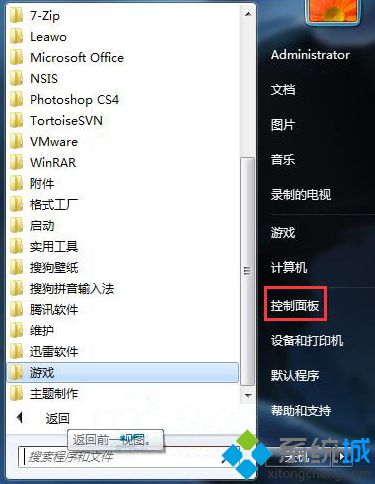
2、将控制面板的查看方式修改为“大图标”,然后点击下面的“电源选项”;
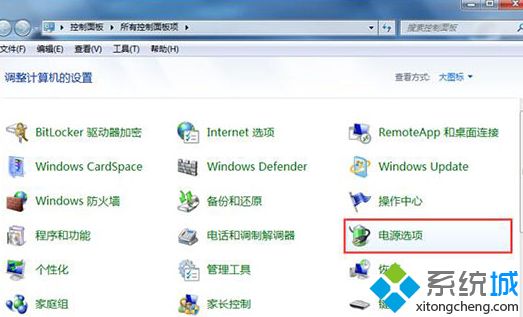
3、在电源选项的左侧点击“创建电源计划”;
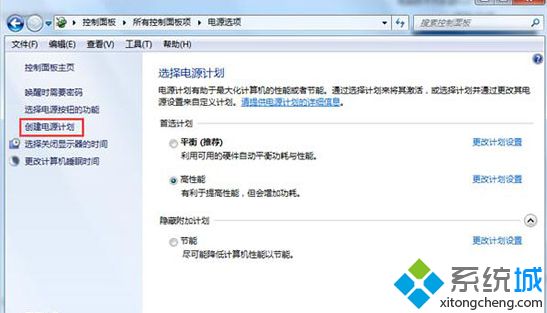
4、选择好电源计划的性能、名称,然后点击下一步;
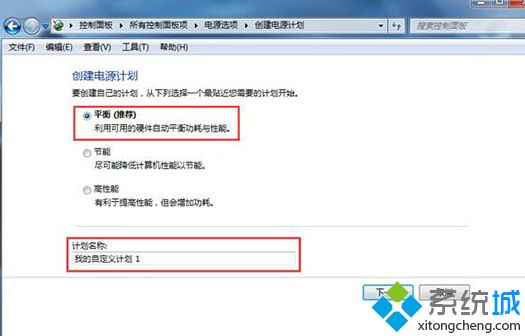
5、选择好该计划显示器的亮度、睡眠时间然后点击“创建”;
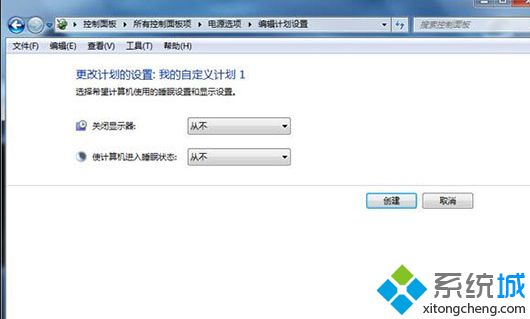
6、点击刚创建的电源自定义计划后面的更改计划设置,进一步详细的进行设置;
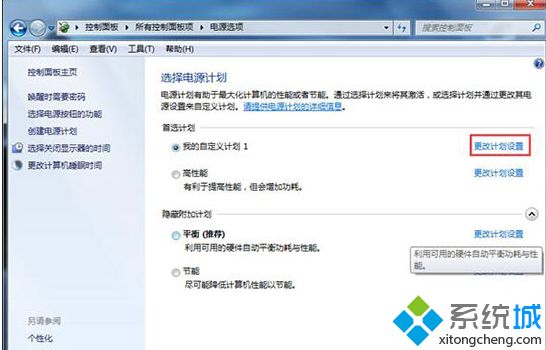
7、点击“更改高级电源设置”,可以进行更详细的设置,设置完成后点击确定即可;
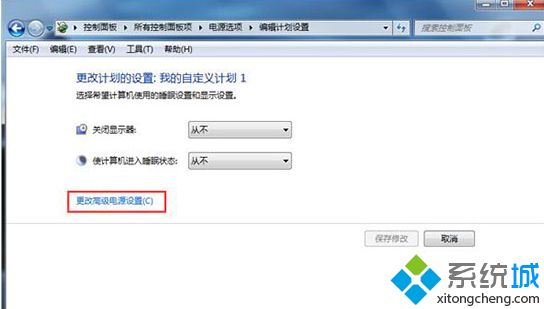
8、设置好后,就可以随心所欲的刚换不同的系统运行性能了。
上面给大家分享的便是windows7系统怎么快速更改电源模式的详细内容,希望可以帮助到大家。
该文章是否有帮助到您?
常见问题
- monterey12.1正式版无法检测更新详情0次
- zui13更新计划详细介绍0次
- 优麒麟u盘安装详细教程0次
- 优麒麟和银河麒麟区别详细介绍0次
- monterey屏幕镜像使用教程0次
- monterey关闭sip教程0次
- 优麒麟操作系统详细评测0次
- monterey支持多设备互动吗详情0次
- 优麒麟中文设置教程0次
- monterey和bigsur区别详细介绍0次
系统下载排行
周
月
其他人正在下载
更多
安卓下载
更多
手机上观看
![]() 扫码手机上观看
扫码手机上观看
下一个:
U盘重装视频










